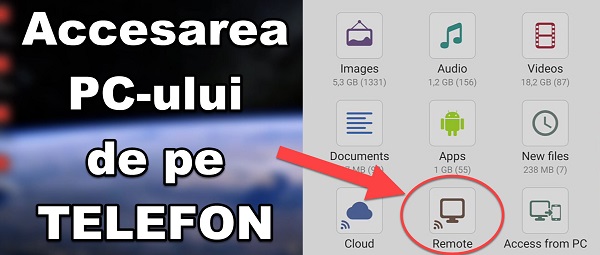
Co to za samouczek z Windows Share na Androida?
Kiedy mówię Windows Share na Androidzie, mam na myśli dostęp do udziałów Windows z telefonu lub tabletu z Androidem.
Co to jest udostępnianie systemu Windows (udostępnianie folderów, plików, drukarek lub partycji)?
W systemie Windows, ponieważ świat i ziemia mamy możliwość udostępniania plików, folderów, partycji lub drukarek w sieci, aby inni uczestnicy naszej prywatnej sieci mieli do nich dostęp.
Dlaczego warto korzystać z udostępniania Windows i Android?
Udostępnianie sieci jest wygodne i ekonomiczne!
Komfort: Aby przesyłać pliki między komputerem a telefonem, nie trzeba już używać kabli do transmisji danych ani innych aplikacji, które pośredniczą w połączeniu.
Gospodarczy: Po co przechowywać te same pliki na różnych urządzeniach, skoro można wykorzystać tańszą pamięć komputera jako lokalną chmurę.
Ustawienia udostępniania systemu Windows w systemie Android:
Aby zapewnić płynne udostępnianie, musisz:
- Hasło użytkownika
- Sieć powinna być typu „prywatnego”
- Urządzenia muszą być podłączone do tego samego routera
- Opcje udostępniania ustawione jako samouczek
- Wybieranie folderów lub partycji do udostępnienia.
- Sprawdź uprawnienia udostępniania (pisanie, czytanie itp.)
- Sprawdź udostępnianie za pomocą „\\ localhost".
Ustawienia łączenia w celu udostępniania w systemie Android.
Tutaj nie mamy wiele ustawień do zrobienia, musimy tylko wypełnić dane połączenia w aplikacji Menedżer plików +
Po podłączeniu pliki można kopiować tam iz powrotem, tak jak pliki są kopiowane do pamięci wewnętrznej.
Udostępnianie sieci a chmura
Niektórzy z was mogą się zastanawiać: dlaczego nie korzystać z aplikacji w chmurze, ponieważ jest to prostsze?
- Wydaje się, że to wcale nie jest prostsze
- Nie masz prywatności, twoje dane są gromadzone przez chmurę
- To nie jest ekonomiczne, koszty w chmurze
- Szybkość jest lepsza w przypadku transferu lokalnego.
Pobierz link do aplikacji File Manager
Powiązane lub pomocne samouczki:
- Kto jest podłączony do twojej sieci? - zobacz wszystko podłączone do sieci
- Pobierz plik WhatsApp do komputera (WhatsApp na komputer)
- Zamienia telefon w kamerę nadzoru
- Różne kamery IP w aplikacji na Androida
- Jak stworzyć otwarty serwer VPN na Raspberry PI - rozwiązanie anty-hack
- Który jest najszybszym serwerem VPN - PPTP vs. L2TP / IPSec vs. OpenVPN
- Android Ustawienia VPN Router VPN serwer Asus







To nawet idzie bez logowania, sprawdź anonimowo.
A czym różni się od FTP w menedżerze plików Androida?
To samo, co możesz zrobić za pomocą Eksploratora plików ES!
Witaj. jak wytłumaczysz, że skopiowałem telefonem z 34 mb i odwrotnie na pececie tylko z 1.5… 1.6 mb? oczekuje ms
Mam też pytanie, jak mogę to zrobić w odwrotnej kolejności, czyli śledzić telefon z laptopa. Dzięki.
czy jest jakaś aplikacja?
Cześć. Czy mogę przesyłać pliki, nawet jeśli mam wyłączony komputer? Na przykład, jeśli jestem w Rumunii i mam zamknięty laptop w Hiszpanii, czy mogę przesyłać pliki? Jak to zrobić dokładnie, jak nazywa się Twój samouczek?
Tak, potrzebujesz roota na telefonie.